Recuva ile Silinen Dosyaları Kolayca Kurtarma veya Güvenli Olarak Silme
Gizlilik Güvenlik Veri Kurtarma Sorular / / March 17, 2020

Bilgisayarınızdan önemli bir dosyayı veya iPhone'unuzdan sevdiğiniz bir şarkıyı yanlışlıkla sildiğiniz, ancak silme işlemini nasıl geri alacağınızı ve geri alacağınızı bilmediğiniz bir durumda bulundunuz mu? Veya SÜPER GİZLİ bir şey üzerinde çalışıyorsunuz ve sisteminizden (güvenli bir şekilde) silmeniz mi gerekiyor?
Durum ne olursa olsun, yapımcıları Piriform CCleaner (en sevdiğim ÜCRETSİZ uygulamalardan biri), silinen dosyaları geri yüklemek veya güvenliği artırmak ve kalıcı olarak parçalamak için başka bir ÜCRETSİZ uygulamaya sahip olun.
Nasıl Yapılır'a geçmeden önce, Piriform Yazılımından gelen bu güzel küçük Freeware ile gelen tüm harika özelliklerle ilgili hızlı bir döküm:
- Bilgisayarınızdaki dosyaları geri alma
- Yanlışlıkla bir dosya silindi mi? Recuva, kayıp dosyaları bilgisayarınıza, USB sürücünüze, kameranıza veya iPod'unuza getirir.
- Hasarlı veya biçimlendirilmiş disklerden kurtarma
- Bir sürücüyü boş görünecek şekilde biçimlendirmiş olsanız bile, Recuva dosyalarınızı yine de bulabilir.
- Silinmiş e-postaları kurtarma
- E-posta çöp kutunuzu boşaltın ve geri mi ihtiyacınız var? Recuva’da Microsoft Outlook Express, Mozilla Thunderbird veya Windows Live Mail için tam destek alabilirsiniz.
- Silinmiş iPod müziğini kurtarma
- İPod'unuzdan veya MP3 çalarınızdan müzik mi sildiniz? Sorun değil, Recuva bunu ek parça verileriyle birlikte sizin için geri alacak.
- Kaydedilmemiş Word belgelerini geri yükleme
- Microsoft Word kilitlendi mi veya önemli Word belgesini kaydetmeyi mi unuttunuz? Recuva ile sorun değil! Word belgelerini geçici dosyalarından akıllıca yeniden oluşturabildiği için.
- Hızlı Başlatma Sihirbazı
- Dosyalarınıza seçeneklerle uğraşmadan hemen geri ihtiyacınız varsa, Recuva’nın Hızlı Başlangıç Sihirbazı yanıttır.
- Derin tarama
- Recuva çoğu dosyayı bir dakika içinde bulabilir. Veya Derin Tarama'yı daha derinden gömülü sonuçlar arayacak şekilde ayarlayın.
- Sonsuza kadar silmek istediğiniz dosyaları güvenli bir şekilde silin
- Silinen dosyalarınızı korumak ister misiniz? Recuva ayrıca silinen dosyaların izlerini kalıcı olarak silmenizi sağlar.
- Taşınabilir sürüm
- Taşınabilir versiyonu ile nereye giderseniz gidin Recuva'yı yanınıza alın.
- Tam Windows işletim sistemi desteği ve birçok dil
- Recuva, Windows'un her modern sürümü ve 37+ dil için desteğe sahiptir.
Şimdi, kayıp dosyaları bilgisayarınızdan geri yüklemek veya onları nükleer silahlarla kurtarmak için Recuva'yı nasıl kullanacağımıza bakalım!
Silinen Dosyaları Kurtarmak Veya Recuva Kullanarak Kalıcı Olarak Silme ve Parçalama
1.Recuva Installer'ı indirin
2. Kurulum işlemi oldukça basit, sadece TıklayınSonraki > birkaç kez onay kutularını işaretleyin.
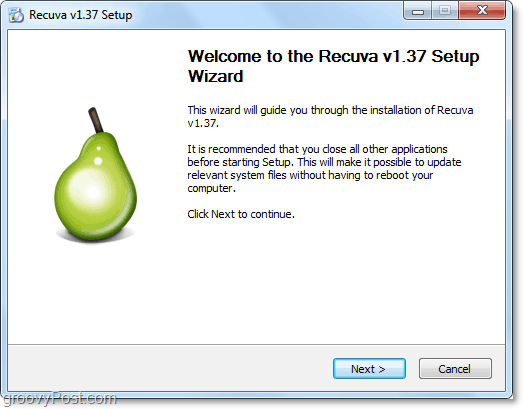
3. Burada groovyPost'da, sinsi paketlenmiş hayranları DEĞİLİZ crapware, ancak bazen iyi bir geliştirme ekibi tutmak gerekli bir kötülüktür (Piriform) faal ve çalışır durumda. Yükleme sırasında aşağıdakileri yapmanız gerekir: işaretini kaldırın Yahoo! Araç Çubuğu seçeneği. Bunu kim yüklemek ister?
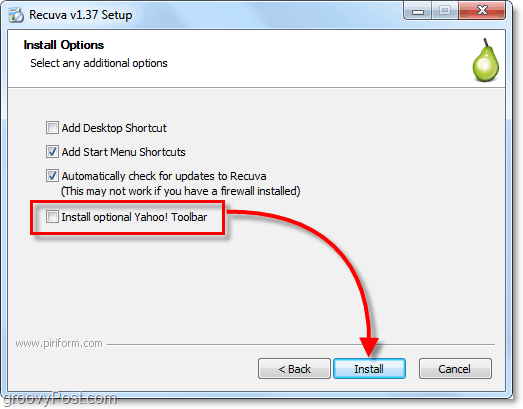
4. Kurulum tamamlandığında Recuva sihirbazı açılır. İsterseniz bunu devre dışı bırakabilirsiniz, ancak size çok zaman kazandırabilir, bu yüzden tavsiye etmiyorum. TıklayınSonraki.
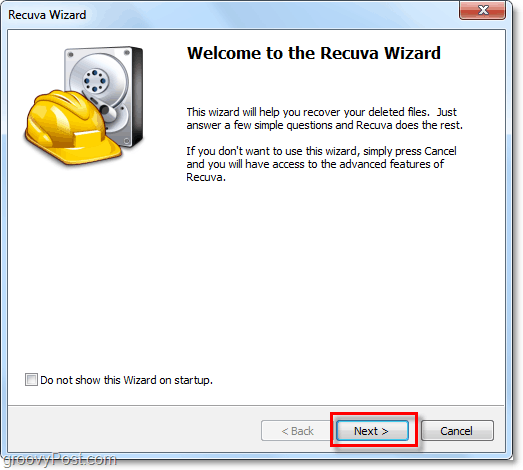
5. Sihirbazın ikinci sayfasında, ne tür dosyaları kurtarmak istediğinizi bilmek istiyor. Tüm veya birden fazla dosya türünü görüntülemek istiyorsanız, seçmekDiğer. TıklayınSonraki devam etmek.
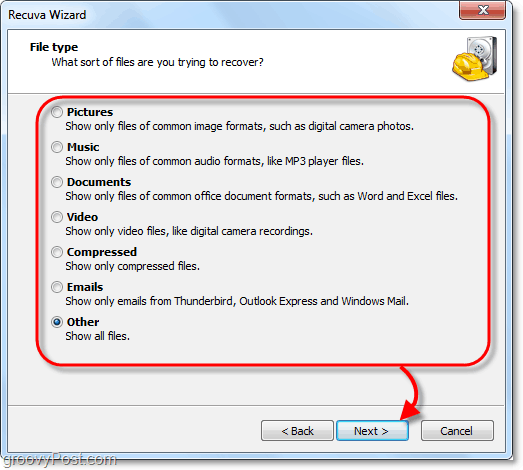
6. Ardından, dosyaların nerede bulunduğu sorulur. Bu bilgiler, sihirbazın muhtemelen en yararlı kısmıdır, çünkü belirli bir konumu seçmek size çok zaman kazandıracaktır. Bu işlem, özellikle telefon, iPod, iPhone, USB Flash Sürücü veya harici bir HDD gibi harici bir cihazdan silinen dosyaları kurtarmaya çalışıyorsanız geçerlidir. Uygun yeri seçtikten sonra, TıklayınSonraki.
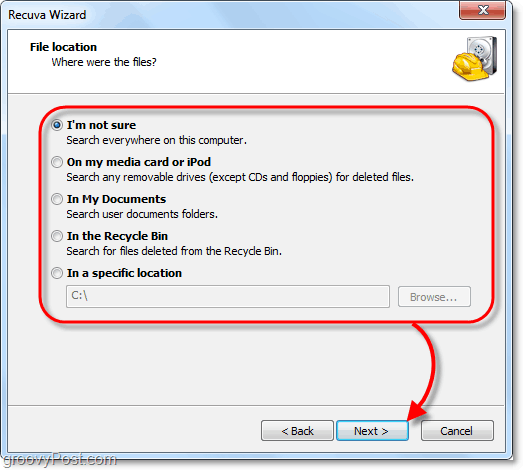
7. Sihirbazın son sayfasında, aramak istediğim bir seçenek daha var. Panik butonu. Sadece Kontrol normal modda aradığınız dosyayı kurtarmayı denediyseniz ve çalışmadıysa bu kutu. TıklayınBaşlat aramaya başlamak için.
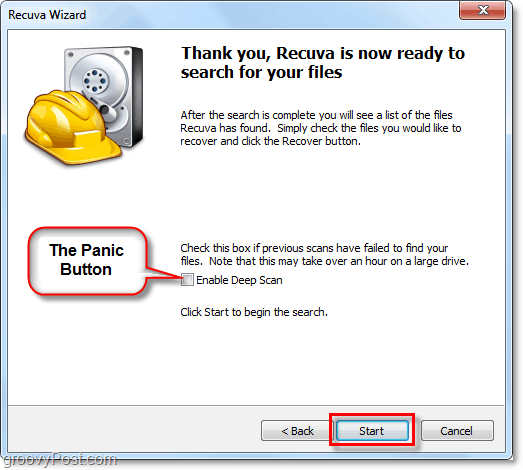
8. Tarama oldukça hızlı bir şekilde tamamlanmalıdır. Tamamlandığında, Recuva, silinen tüm dosyaların bir listesini görüntüler, sihirbazda seçtiğiniz tür ve konumla eşleşen dosyayı bulur. Buradan yapabilirsiniz seçmek bir Dosya ve TıklayınKurtarmak silme işlemini geri almak için. Bulunan tüm dosyalar kurtarılamaz. Ancak, aşağıda daha fazla açıklayacağım.
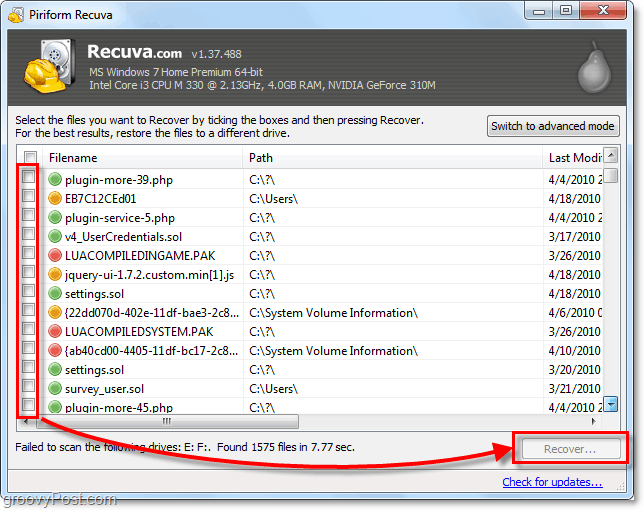
9. bir yeşildaire bir dosyanın yanında dosyada Mükemmel Durum ve iyileşme çok olasıdır.
bir kırmızı daire dosyanın olduğunu belirtirKurtarılamayan çünkü tamamen üzerine yazılmıştır.
bir Portakaldaire dosyanın kısmen üzerine yazıldığını belirtir, şans ancak bazı hatalar içerebilir.
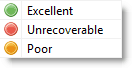
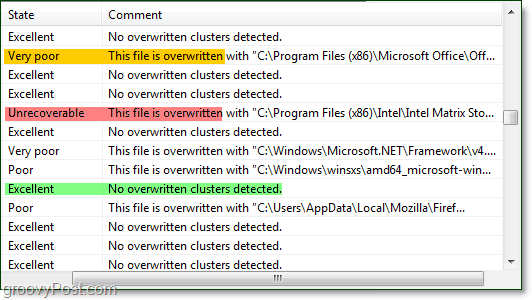
10. Çoğu kullanıcı için temel işlevler yeterli olacaktır, ancak Recuva'nın tüm potansiyelini ortaya çıkarmak için Gelismis moda geç.
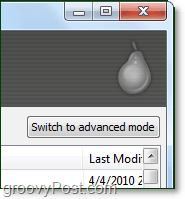
11. Gelişmiş modda, Ön izleme resim ve diğer dosya bilgilerinin yanı sıra sihirbazda tekrar ilerlemeden yeni aramalar yapabilirsiniz.
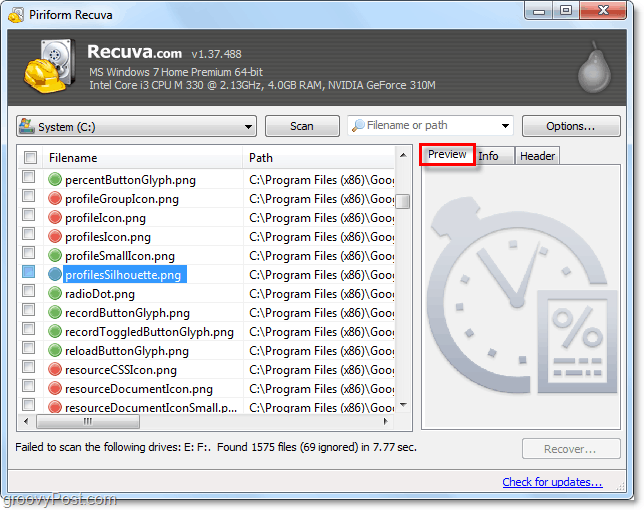
12. Gelişmiş modda daha da fazlası, birden fazla Seçenekler dili her şeyin görüntülenme biçimine değiştiren ayarlardan.
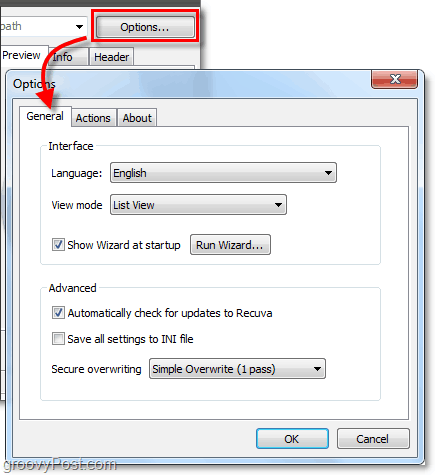
13. Seçenekler menüsünde Hareketler Gösterilecek ek dosya türlerini seçebilirsiniz. Mümkün olduğunca geri dönmek istiyorsanız, seçmek için Sıfır bayt dosyalarını göster. 0 bayt boyutundaki dosyalar kurtarılamaz, ancak sabit sürücü sisteminde neler olduğunu daha ayrıntılı bir şekilde kontrol etmenizi sağlar.
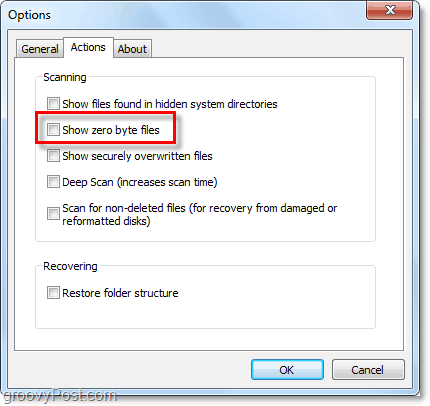

14. Bir dosyayı tamamen kurtarılamayacak şekilde güvenli bir şekilde silmek istediğinize karar verirseniz, Sağ tık Dosya ve seçmekVurgulanan Üzerine Üzerine Yazma. Dosya üzerine yazıldıktan sonra bir onay penceresi görürsünüz.
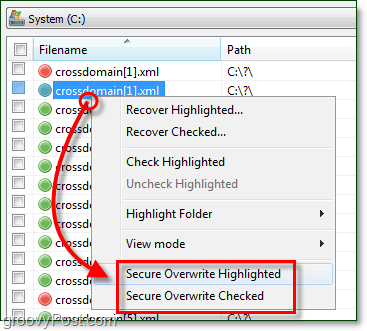
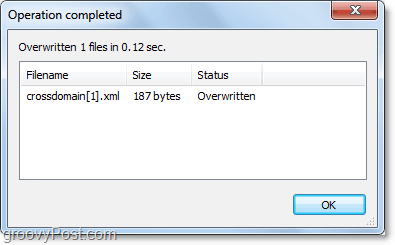
15. Bulunan birden çok dosyayı veya tümünü güvenli bir şekilde silmek için Tıklayın Onay Kutusu yakınındaki kategori çubuğunda Dosya adı, Sonraki Sağ tık hiç Dosya ve seçmek Güvenli Üzerine Yazma Denetlendi.
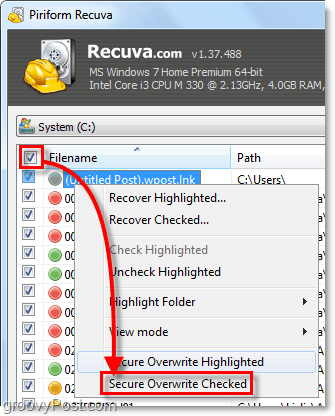
Düşünceler, Sorular? Aşağıya bir yorum bırakın!


